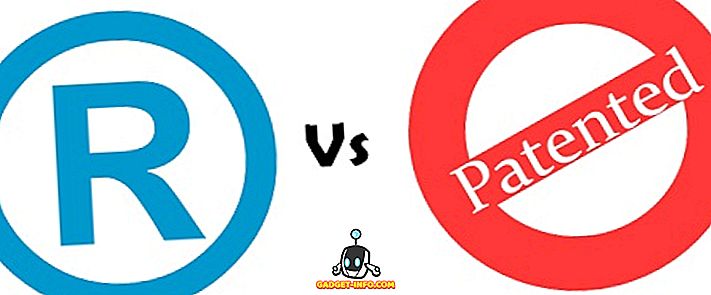ITunes je eden izmed najbolj priljubljenih predvajalnikov in digitalnih trgovin na svetu. Kot medijski predvajalnik iTunes dobro opravlja svoje delo. Toda to ne pomeni, da je ni mogoče izboljšati. Obstaja več stvari, ki jih lahko naredite za izboljšanje. Tukaj je nekaj najbolj kul nasvetov in trikov za izboljšanje iTunes.
Krmarite hitreje in preprosteje z bližnjicami na tipkovnici iTunes
Grafični uporabniški vmesnik (GUI) s točkovnim in klik vmesnikom je uporabniku prijazen in verjetno eden najpomembnejših dosežkov v računalniški tehnologiji. Ampak ne more premagati hitrosti, da se okrog z uporabo tipkovnice. Zato številne aplikacije še vedno ohranjajo bližnjice na tipkovnici, iTunes pa ni nič drugačen.
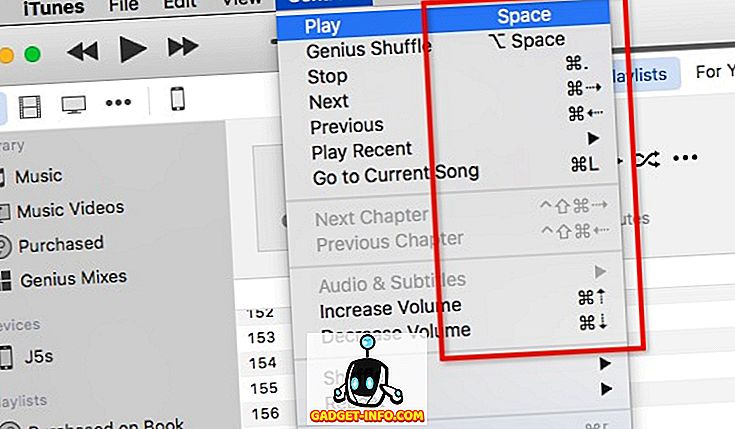
Obstaja več osnovnih kombinacij tipk iTunes, ki bi jih radi zapomnili. To so:
- Predvajanje
- Predvajaj / premor - presledek
- Stop - Command + Period (.)
- Naslednja / prejšnja - ukaz + desna / leva puščica
- Glasnost gor / dol - ukaz + puščica gor / dol
- Prikaži izenačevalnik - Command + Option + E
- Preklopite na Mini Player - Command + Shift + M
- Navigacija
- Pojdi na Glasba - Command + 1
- Pojdi na Filmi - Command + 2
- Pojdite na TV oddaje - Command + 3
- Pojdi na Aplikacije - Command + 7
- Drugi
- Get Info (izbranega elementa) - Command + I
- Prikaži v iskalniku (izbranega elementa) - Command + Shift + R
- Dodaj v knjižnico - Command + O
Če želite potopiti globlje v bližnjice, lahko namestite Cheat Sheet (brezplačno). Ta majhna aplikacija se prikaže, ko držite gumb Command in prikaže vse razpoložljive kombinacije tipk za bližnjice.
Izboljšajte kakovost zvoka v aplikaciji iTunes
Medtem ko je iTunes zvok tako dober, kot vaš zvočnik / slušalke / slušalke, to ne pomeni, da kakovosti ne moremo izboljšati interno. Najbolj očitna metoda, ki jo lahko naredimo, je, da uporabimo iTunes vgrajen izenačevalnik. Odprite ga tako, da odprete meni Window - Equalizer ali uporabite Command + Option + E.
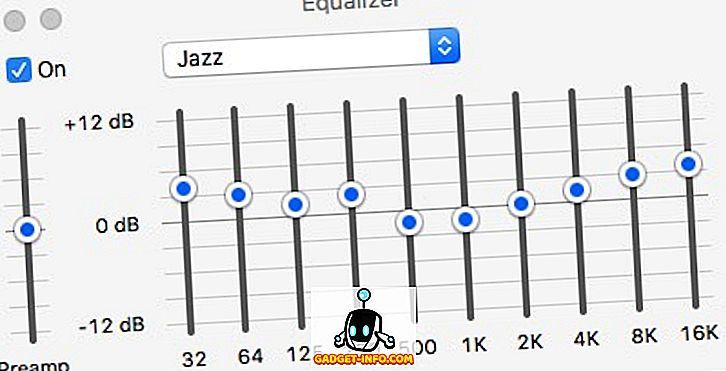
Označite polje On, da ga aktivirate, in izberite enega od prednastavljenih zvokov. Če želite biti bolj drzni, lahko vsak frekvenčni kanal nastavite ročno.
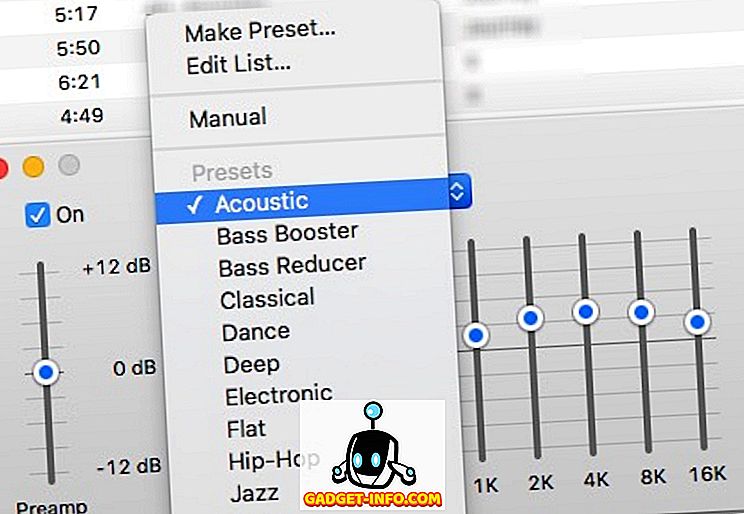
Če pa želite izboljšati splošno kakovost zvoka vašega računalnika Mac, lahko uporabite aplikacijo Boom 2 (14, 99 USD). Aplikacija bo analizirala vaš sistem in nastavila najboljšo nastavitev zvoka za to, vendar obstajajo druge prednastavljene zvočne možnosti. Dodate lahko zvočne učinke in nadzirate tudi glasnost sistema. Imajo 7-dnevno brezplačno preizkusno obdobje, če želite najprej potopiti prste v vodo.
Samodejno dodajte pesmi iz zunanjega vira
Vse skladbe, ki jih imate v knjižnici iTunes, ne prihajajo iz trgovine iTunes. Nekateri med njimi kopirate iz CD-jev, nekateri so zapuščina starega časa pred trgovino iTunes. Obstajajo pa tudi »drugi« viri.
Če želite dodati te elemente v knjižnico iTunes, lahko uporabite meni Datoteka - Dodaj v knjižnico ( Command + O ). Toda najlažji način je, da uporabite Samodejno Dodaj v mapo iTunes .
Če poiščete mapo iTunes ( HD_name> Uporabniki> Your_Name> Glasba> iTunes ), lahko najdete ime mape Samodejno dodajte v iTunes . Vsaka združljiva predstavnostna datoteka, ki jo vstavite v mapo, bo samodejno dodana v knjižnico iTunes.
To mapo lahko dodate tako, da jo povlečete in spustite. Če je bližnjica za mape pripravljena v stranski vrstici, vam bo pomagala dodati knjižnico z mediji v knjižnico. Samo povlecite in spustite na bližnjico stranske vrstice.
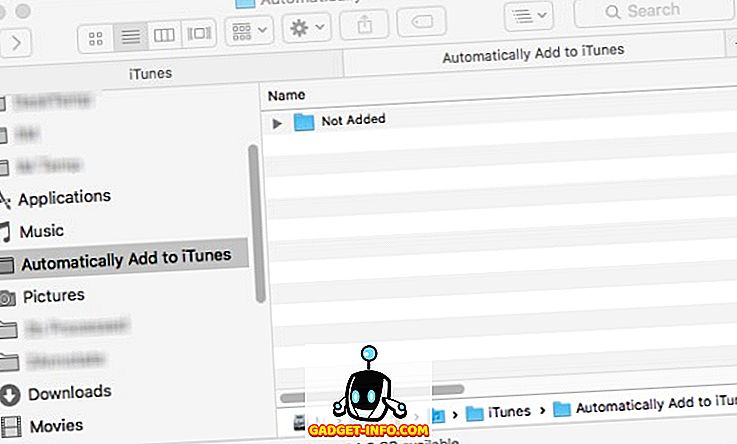
Avtomatizacijo lahko naredite še korak dlje, tako da nastavite Hazelova pravila za skeniranje map za predstavnostne datoteke in jih premaknete v mapo »Automatically Add…« in ves proces bo deloval sam. O Hazelu smo že prej razpravljali, zato si za več informacij oglejte članek.
Samodejno iskanje in dodajanje besedil
Nekaterim od nas besedila pesmi igrajo sestavni del glasbene izkušnje. Žal ročno dodajanje besedil pesmim ni najljubši način preživljanja prostega časa. Še posebej, če imate v svoji knjižnici na tisoče pesmi.
Naj vam predstavim postopek: iščete besedila, kopirate besedilo, odprete iTunes, poiščete pesem, odprete informacije o skladbi, izberete zavihek Lyrics, prilepite besedilo in kliknete OK, da končate. To je za eno pesem. Poskusite te korake ponoviti tisočkrat.
In tu se ne ustavi. Če si želite ogledati besedilo, morate iti skozi podoben postopek, minus kopiranje in lepljenje.
Lažji način je, da uporabite Singer Song Reader (brezplačno). Ta majhna aplikacija bo samodejno iskala, dodajala in prikazovala pesmi v trenutno predvajani pesmi v aplikaciji iTunes. Če ima pesem že besedila, jo bo aplikacija prikazala. Vse kar morate storiti je, da odprete aplikacijo in jo pustite teči, medtem ko predvajate knjižnico iTunes. Aplikacija bo obravnavala ostalo. Potrebna je internetna povezava. Dodate lahko tudi besedila v razsutem stanju za izbrane skladbe, če želite.
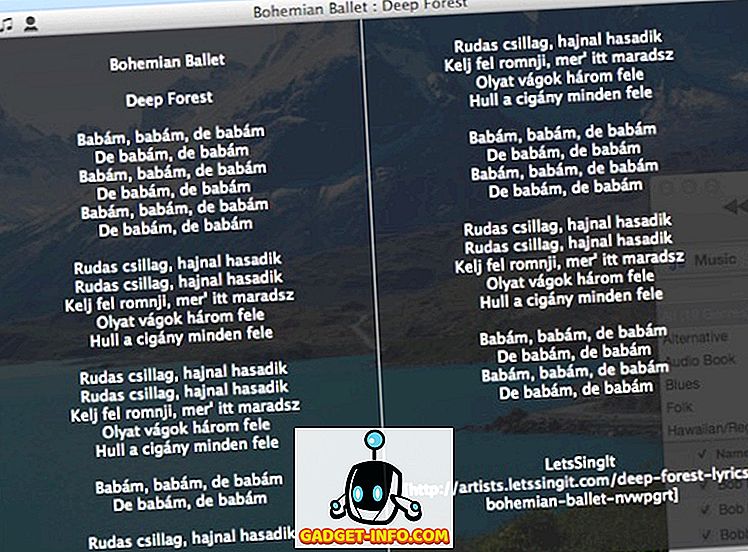
Dodaj Missing Cover Album Art
Še ena moteča težava dodajanja pesmi iz zunanjih virov je dejstvo, da ni vsaka pesem / album ima naslovnico albuma. Ponovno, ročno dodajanje je možno, vendar ni priporočljivo. Postopek je podoben dodajanju besedil pesmi, vendar pa namesto besedila izberete kartico Artwork .
Aplikacija, ki vam lahko pomaga pri tem oddelku, je Cover Scout (približno 39 USD). Aplikacija bo skenirala vašo iTunes knjižnico za pesmi z manjkajočim naslovom albuma in bo iskala internetne slike podobnih albumov na podlagi podatkov o pesmih in lahko izberete tiste, ki jih želite dodati v pesmi ali dovoliti aplikaciji. samodejno.
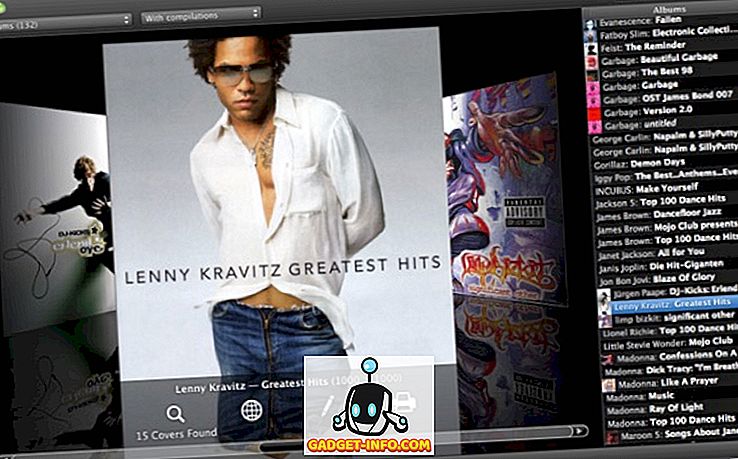
Za starejše OS X je na voljo brezplačna alternativa, imenovana pomočnik za albumsko delo . V mojem preizkusu še vedno deluje z najnovejšo različico OS X. Vendar aplikacija še dolgo ni bila posodobljena. Na žalost ne najdem mesta razvijalca. Ampak še vedno lahko prenesete aplikacijo iz več mest za prenos programske opreme. Naredite hitro iskanje v Googlu in našli boste aplikacijo.
Star Ratings in Smart Playlist
Ni veliko ljudi, ki dajejo zvezde ocene pesmim. Ker v kratkem pogledu ocena ne služi nobenemu drugemu namenu, kot da pokaže, kako mi je všeč pesem. Nekateri ljudje lahko ocenijo nekaj pesmi v svoji knjižnici. Če pa imate na tisoče pesmi, nihče ne more najti časa, da bi jih ocenil. Bolečina procesa poražuje dobiček na vseh frontah.
Pravzaprav je lahko sistem za ocenjevanje zvezdic koristen za ustvarjanje in vzdrževanje pametnega seznama predvajanja . To je seznam predvajanja, ki samodejno prilagodi vsebino na podlagi pravil, ki jih nastavite. Če želite na primer ustvariti seznam predvajanja, ki vsebuje samo pesmi, ki so vam všeč, nastavite filter na Žanr: jazz in ocena: pet zvezdic.
Smart Playlist lahko ustvarite tako, da odprete meni File - New - Smart Playlist ( Command + Option + N ). Nato začnite dodajati pravila, da prilagodite seznam. Spodnji primer prikazuje pametni seznam predvajanja, ki sem ga ustvaril, da vsebuje samo nove skladbe, ki sem jih dodal v zadnjih dveh mesecih in so bile predvajane manj kot trikrat. Kadarkoli si želim ogledati nove pesmi, ki jih imam, odpiram ta seznam predvajanja.
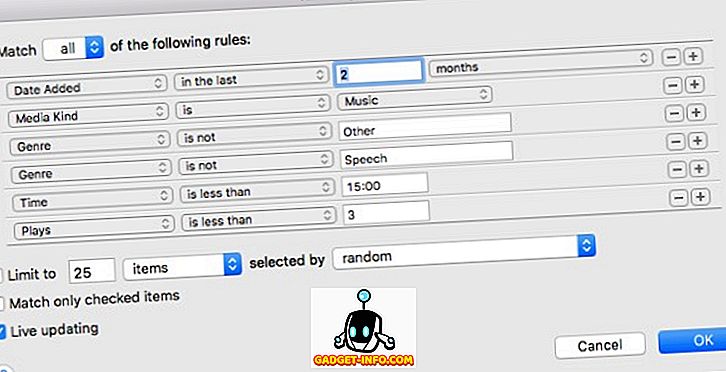
In kako samodejno dodate ocene zvezdic? Lahko uporabite stare, vendar dobrote majhno aplikacijo, imenovano AutoRate (brezplačno). Ko se aplikacija zažene, bo analizirala vašo knjižnico, primerjala vse skladbe in samodejno ocenila pesmi na podlagi števila predvajanj, ki jih ima posamezna pesem, in stopnje preskoka. Torej, pogosteje igrate pesem, višja bo zvezda.
Ta metoda ni popolna; predpostavlja, da boste predvajali pesmi, ki so vam bolj všeč kot pesmi, ki vam niso všeč, in preskočite tiste, ki jih ne želite več. Ne šteje možnosti, da včasih ljudje igrajo katerokoli pesem in iTunes pustijo v neprekinjenem predvajanju samo zaradi glasbe v ozadju, tudi ko spijo. Toda ta metoda je lahko najbližja popolnosti, saj vam ni treba storiti ničesar, ampak pustite, da aplikacija teče v ozadju.
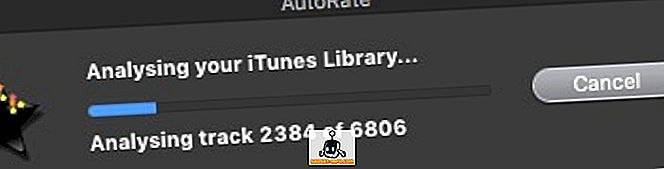
Podobno kot pomočnik za albumsko umetnost ni mogoče najti nobene strani razvijalca za aplikacijo, vendar lahko še vedno hitro poiščete in prenesete aplikacijo iz različnih mest za prenos. Aplikacija še vedno deluje z najnovejšo različico OS X El Capitan.
ITunes na daljinskem upravljalniku z uporabo iPhone ali iPad
Prišli so tvoji prijatelji in vsi so imeli odličen pogovor. Nenadoma je en prijatelj rekel, da je pesem, ki je bila predvajana v ozadju, njegova najljubša in vas prosi, da zvišate glasnost. Pridete do telefona in na daljavo glasneje nastavite glasnost. Kako kul je to?
Apple je ustvaril preprosto aplikacijo iOS, imenovano Remote (free), ki lahko natančno to počne. Naprave iOS spremeni v daljinski upravljalnik za iTunes ali Apple TV. Edina zahteva za aplikacijo je, da so vse naprave povezane z istim omrežjem WiFi.
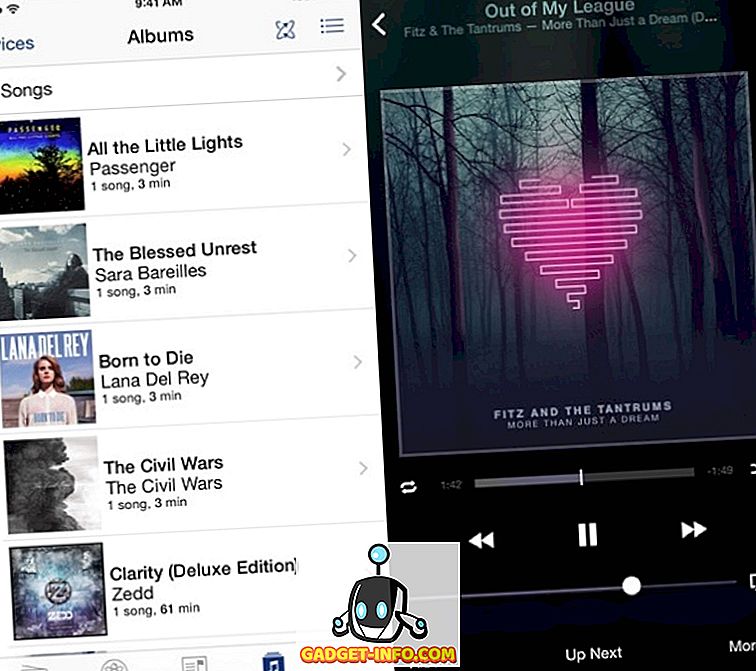
Če uporabite Boom 2 za izboljšanje vašega zvoka za Mac, lahko uporabite aplikacijo iOS, imenovano Boom 2 Remote (brezplačno), da naredite bolj ali manj isto stvar. Toda poleg iTunes predvajanja ta aplikacija nadzira tudi globalne izenačevalnike in zvočne učinke; in veljajo za druge predvajalnike medijev, kot so VLC, Quicktime in Spotify.
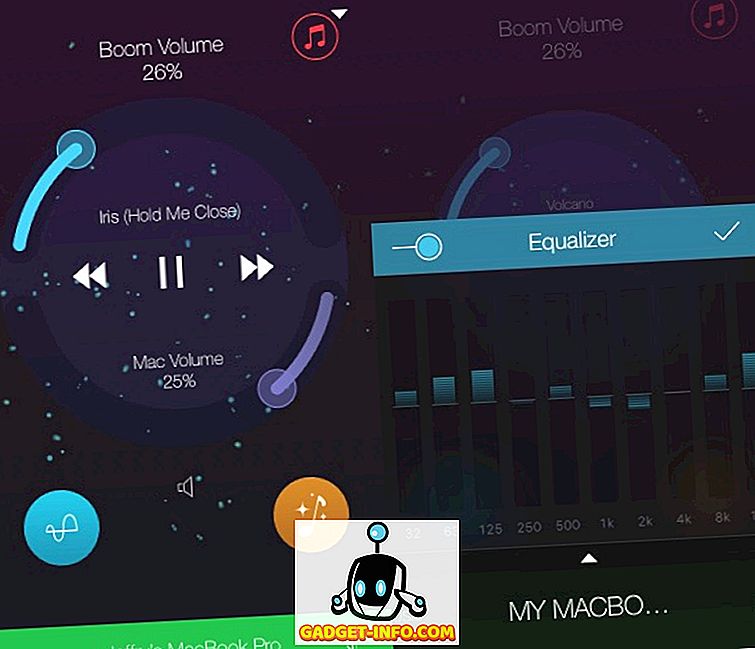
Teh sedem nasvetov in trikov komaj opraska površino, vendar mislim, da so dovolj kul, da začnejo brbljati z iTunes. Ali imate druge iTunes nasvete in trike, ki jih lahko delite? Prosimo, uporabite komentar spodaj.